
【iPhone】削除した写真を復元する方法!バックアップがあれば安心
みなさん、こんにちは!
iPhoneでアルバムを整理をしている時に、間違えて消してしまったことはありませんか?
友達や家族との大事な思い出を消してしまった時に元に戻せると助かりますよね!
今回は、iPhoneで消してしまったファイルなどを取り戻す方法をお伝えします!
Contents[OPEN]
【iPhone】削除した写真を復元したい!
どんな状態なら元に戻せるのか、簡単に取り戻せるようにしておく方法などをお話したいと思います。
削除した写真は復元できる?
iPhoneの「写真」アプリで削除をすると、削除してから30日間は「最近削除した項目」内に保管されています。
なので、完全に削除したいときは「最近削除した項目」から削除するか、30日間待つ必要があるんです。
アプリで削除してから30日以内なら、消していても簡単に取り戻すことが出来ます!
完全削除した写真は復元できる?
バックアップを取っていれば、完全に削除しても元に戻すことができます!
ですが、バックアップが取れていないと専用のソフトを使う以外に元に戻す方法がありません。
ソフトを使っても完全に元通りにできる保証は無いので、自己責任で行うことになります。
さらに、完全削除されて1年以上経つ場合は非常に難しくなるので、ファイルを元に戻したい場合はなるべく早く行うようにしましょう。
こまめにバックアップを取っておこう
うっかり削除してしまってもすぐに取り戻すことができます。
iPhoneのバックアップを取るにはiCloud・iTunes・パソコンの3種類の方法があります。
それぞれにどんな違いがあるのか、詳しくみていきたいと思います!
iCloudでの方法
iCloudは、誰でも簡単に設定ができて手軽に行えるのが良いところです!
- 自動でiCloudにバックアップしてくれる
- パソコンのiCloudから写真を見ることができる
使用量に合わせてiCloudのストレージを購入することもできるので安心して保管しておけます!
iCloudで行う時の手順
1、ホーム画面で「設定」を開きます
2、「ユーザー名」を開きます
3、「iCloud」を開きます
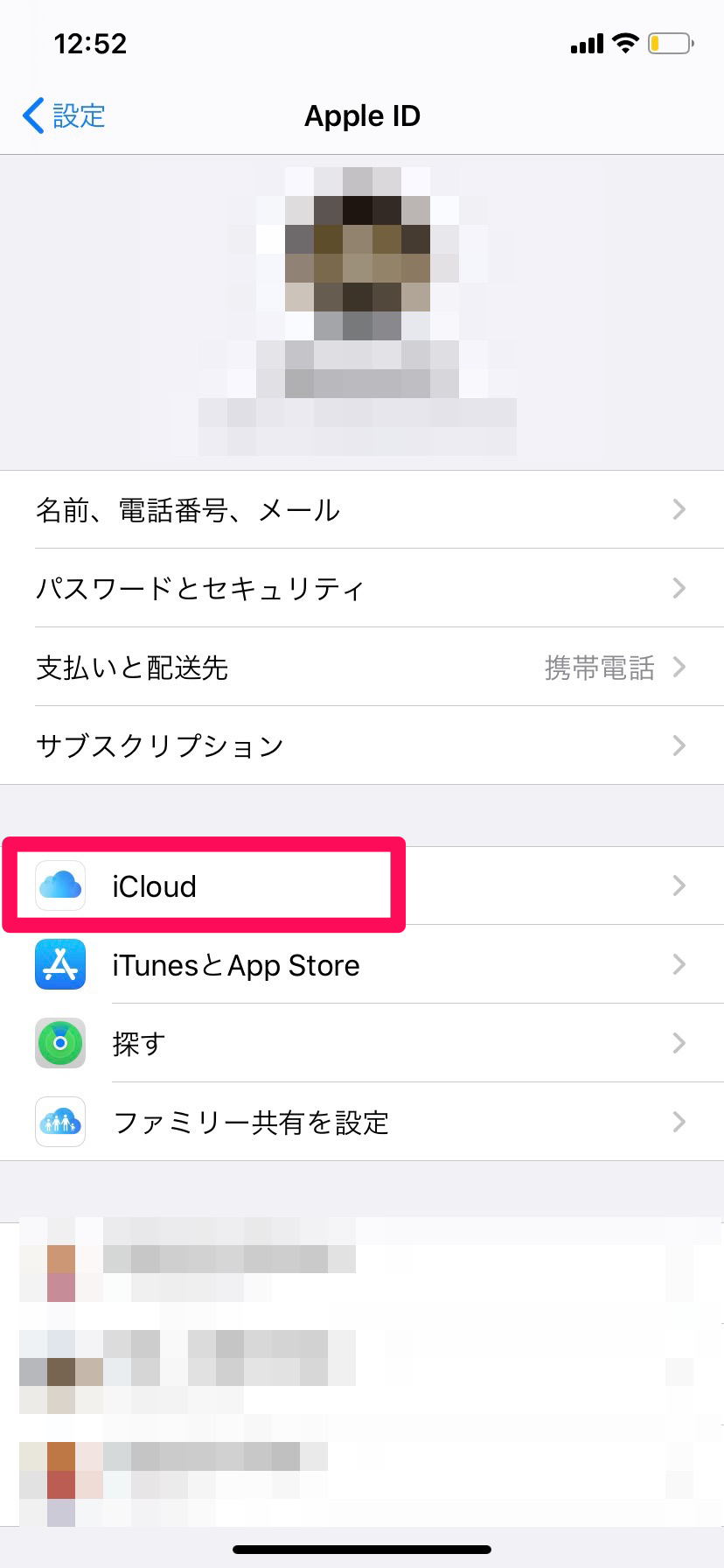
4、「iCloudバックアップ」を開きます

5、「iCloudバックアップ」を「オン」にします
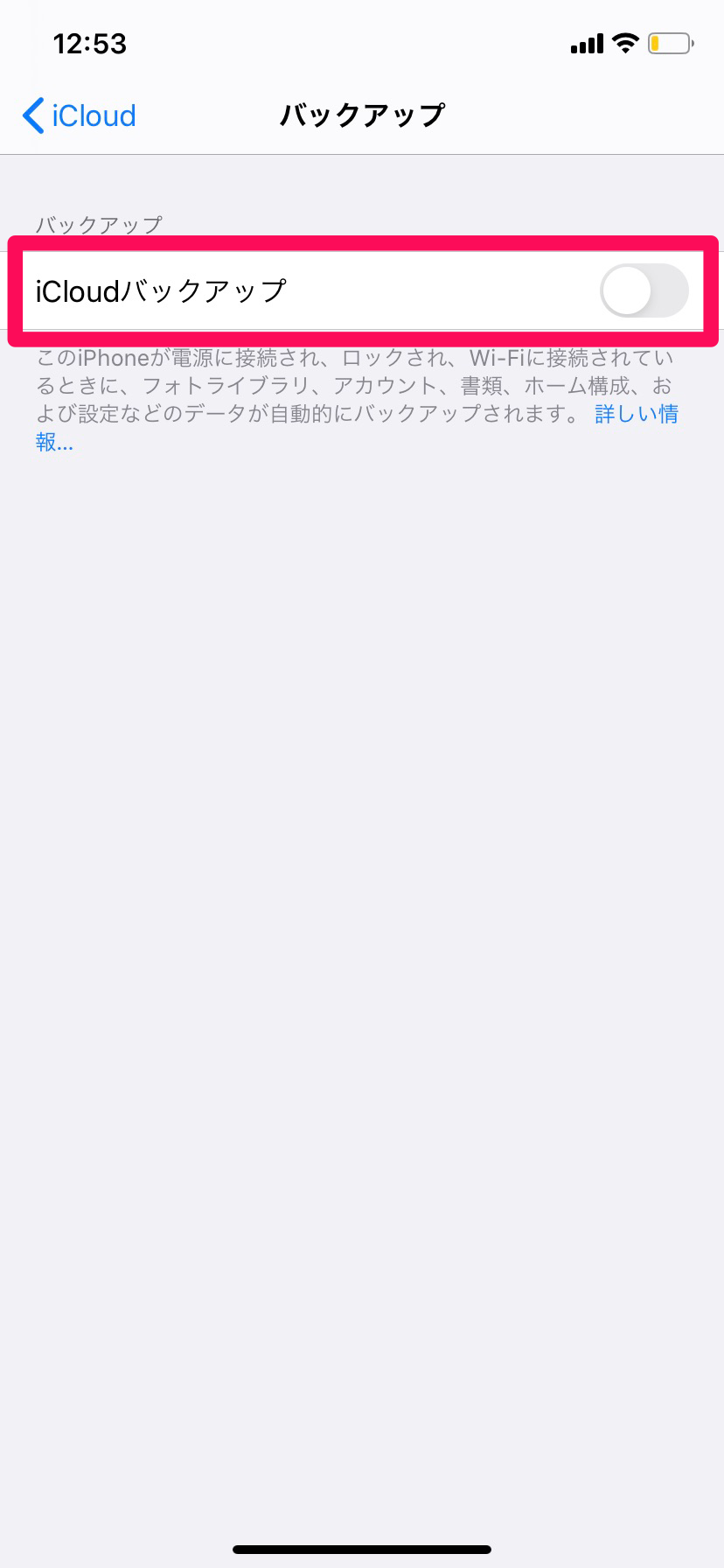
6、「OK」を選びます
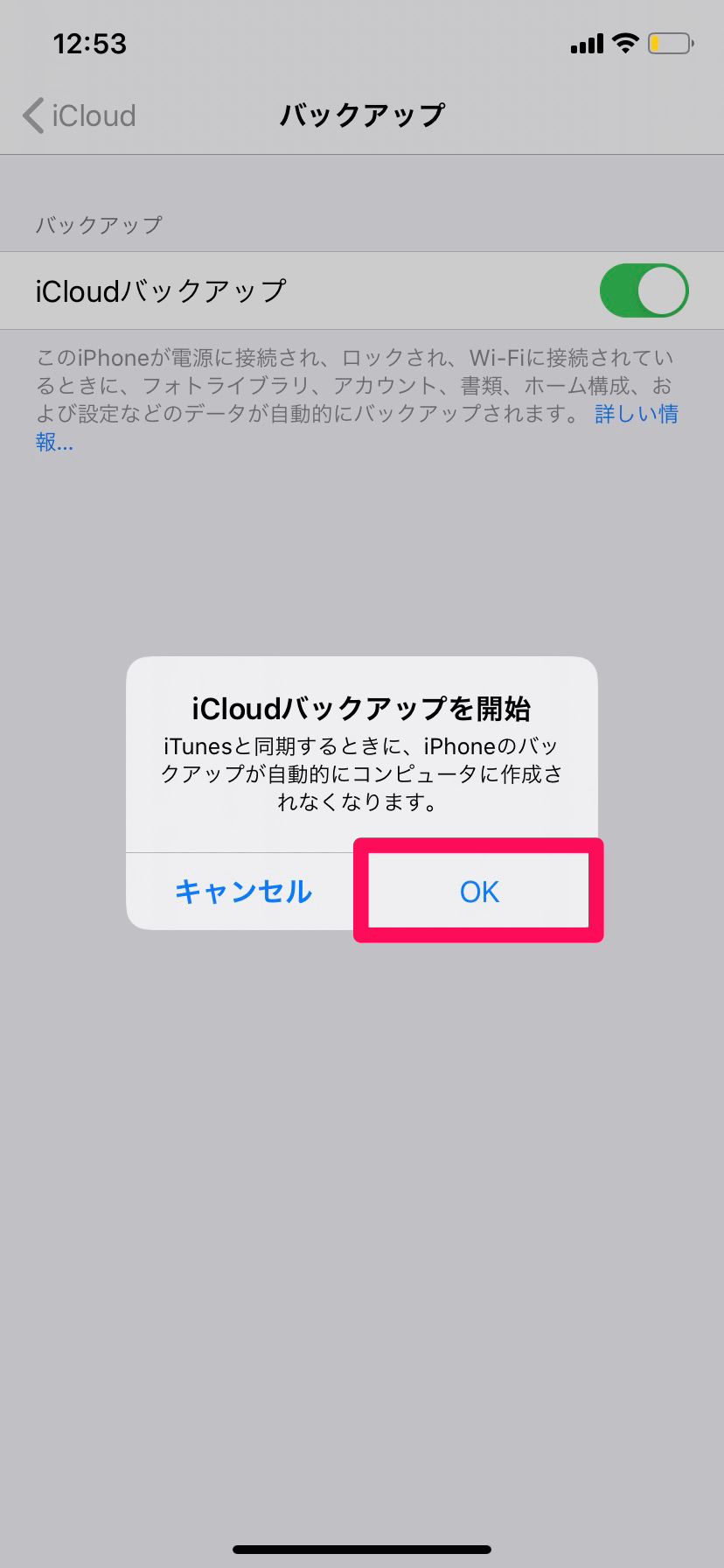
iTunesでの方法
iPhoneをパソコンと繋ぐことで簡単にできます!
- iPhoneをPCに繋ぐと自動的に始まる
- 手動でもできる
- PCのiTunesからファイルを見ることができる
- 保管先をパソコン内かiCloudか選べる
iTunesで行う時の手順
パソコンでの方法
iPhoneとパソコンをLightningケーブルで繋いで行います。
- 厳選して一枚ずつバックアップできる
Macで行う時の手順
Windowsで行う時の手順
インポート機能を使えばiPhoneに保存されているファイルを全て一括で取り戻すこともできます!